|
THE ONE

Ringrazio Anneke per il permesso di tradurre i suoi tutorial

qui puoi trovare qualche risposta ai tuoi dubbi.
Se l'argomento che ti interessa non è presente, ti prego di segnalarmelo.
Questo tutorial è stato creato con Corel13 e tradotto con CorelX, ma può essere realizzato anche con le altre versioni di PSP.
Dalla versione X4, il comando Immagine>Rifletti è stato sostituito con Immagine>Capovolgi in orizzontale,
e il comando Immagine>Capovolgi con Immagine>Capovolgi in verticale.
Nelle versioni X5 e X6, le funzioni sono state migliorate rendendo disponibile il menu Oggetti.
Con la versione X7 sono tornati i comandi Immagine>Rifletti e Immagine>Capovolgi, ma con nuove funzioni.
Vedi la scheda sull'argomento qui
Occorrente:
Materiale qui
Per il tube grazie Alies.
Il resto del materiale è di @nn.
Nel materiale trovi anche lo script realizzato da Kellyke per questo tutorial.
(in questa pagina trovi i links ai siti dei creatori di tubes)
Filtri:
Se hai problemi con i filtri, vedi la mia sezione qui
Filters Unlimited 2.0 qui
DSB Flux - Mosaic Ripple qui
Alien Skin Eye Candy 5 Nature - Snow Drift qui
Penta.com - Drag qui
VideoRave - Nail Art qui
I filtri Penta.com e VideoRave si possono usare da soli o importati in Filters Unlimited
(come fare vedi qui)
Se un filtro fornito appare con questa icona  deve necessariamente essere importato in Filters Unlimited. deve necessariamente essere importato in Filters Unlimited.

se stai usando altri colori, sperimenta le modalità di miscelatura e opacità più adatte ai tuoi colori
Metti gli ornamenti nella cartella Ornamenti.
Metti il gradiente nella cartella Gradienti.
Apri la maschera in PSP e minimizzala con il resto del materiale.
1. Imposta il colore di primo piano con il colore bianco #ffffff,
e il colore di sfondo con il colore nero #000000.

Passa il colore di primo piano a Gradiente,
e seleziona il gradiente @nn;120410_GR_029_tdstudio.
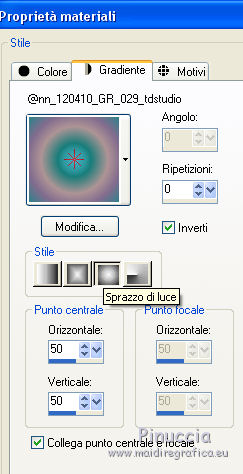
2. Apri una nuova immagine trasparente 500 x 500 pixels, sfondo gradiente.
Dopo aver tolto la selezione a Trasparente, clicca sulla paletta del colore e avrai la tabella dei colori recenti;
in basso a sinistra la tua paletta dei materiali;
Clicca sulla palettina del tuo gradiente per impostarlo come sfondo della nuova immagine.
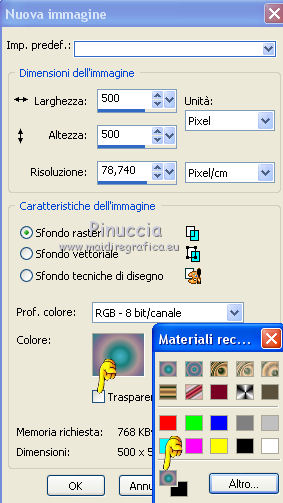
3. Effetti>Plugins>2Manekenai (tm) - Mezzoforce-ice
Seleziona il preset Waved Ice e ok.
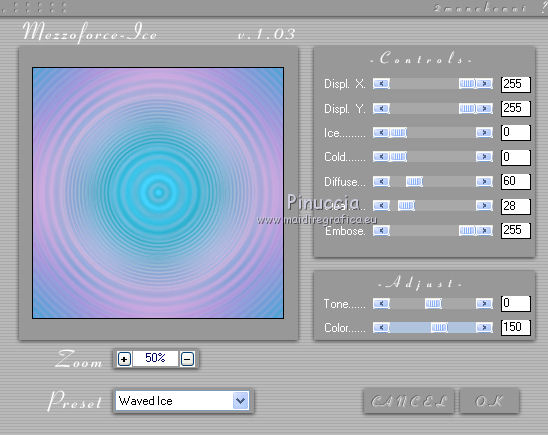
Dopo la versione PSPX7 questo filtro non funziona.
Non esistono soluzioni, perchè gli autori del filtro non lo hanno aggiornato,
e hanno chiuso il loro sito.
Se non puoi usare il filtro con una versione precedente,
ho aggiunto nel materiale il file Mezzoforce, che potrai usare come immagine di partenza.
4. Imposta il colore di primo piano con il colore bianco.

Livelli>Nuovo livello raster.
Riempi  con il colore bianco. con il colore bianco.
5. Livelli>Nuovo livello maschera>Da immagine.
Apri il menu sotto la finestra di origine e vedrai la lista dei files aperti.
Seleziona la maschera @nn_240811_mask_TheOne_1_SB2_tdstudio.jpg

Livelli>Unisci>Unisci gruppo.
6. Effetti>Effetti 3D>Sfalsa ombra.
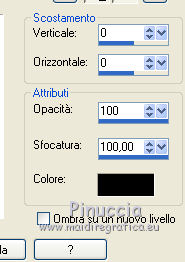
7. Cambia la modalità di miscelatura di questo livello in Luce diffusa,
e abbassa l'opacità al 60%.
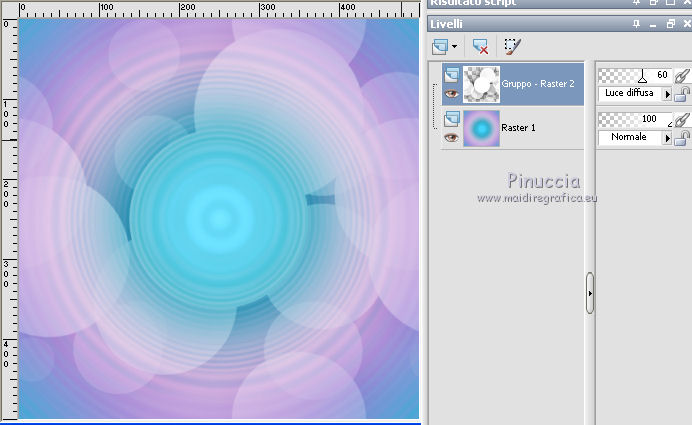
8. Riporta il colore di primo piano al Gradiente iniziale.
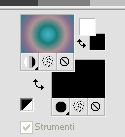
9. Livelli>Nuovo livello raster.
Riempi  con il gradiente. con il gradiente.
10. Livelli>Nuovo livello maschera>Da immagine.
Apri il menu sotto la finestra di origine
e seleziona la maschera @nn_240811_mask_TheOne_2_SB2_tdstudio.jpg

Livelli>Unisci>Unisci gruppo.
Regola>Messa a fuoco>Metti a fuoco.
11. Cambia la modalità di miscelatura di questo livello in Indebolisci,
e abbassa l'opacità all'80%.
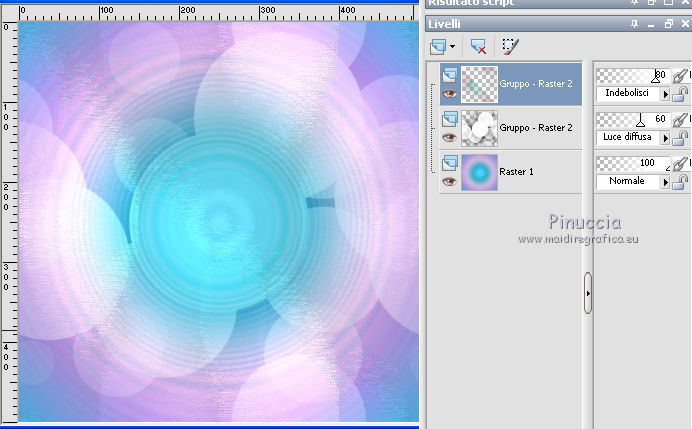
12. Immagine>Aggiungi bordatura, 3 pixels, simmetriche, colore nero.
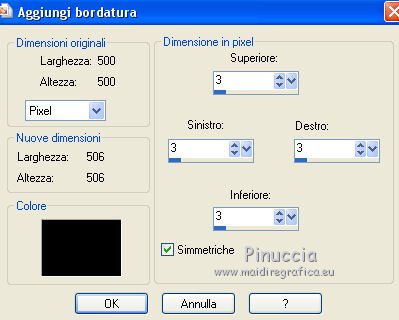
Modifica>Copia.
13. Apri una nuova immagine trasparente 800 x 800 pixels, sfondo Gradiente
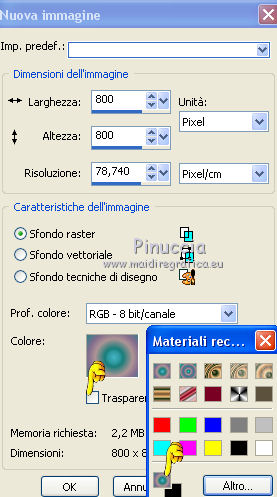
14. Effetti>Plugins>2Manekenai (tm) - Mezzoforce-ice
Preset Waved Ice
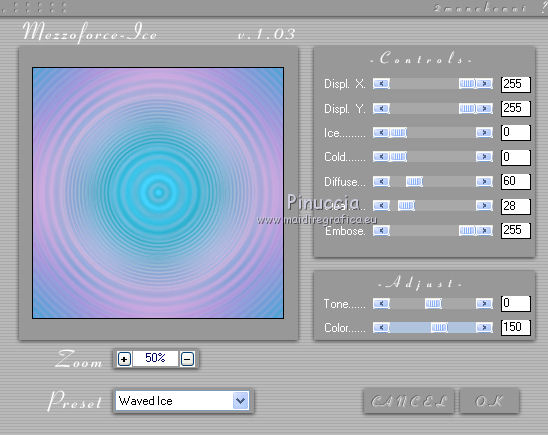
per chi non può usare questo filtro, ho aggiunto nel materiale anche il file mezzoforce 800x800 pixels
15. Effetti>Plugins>DSB Flux - Mosaic Ripple.
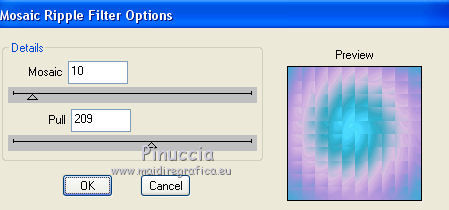
16. Effetti>Plugins>Penta.com - Drag.
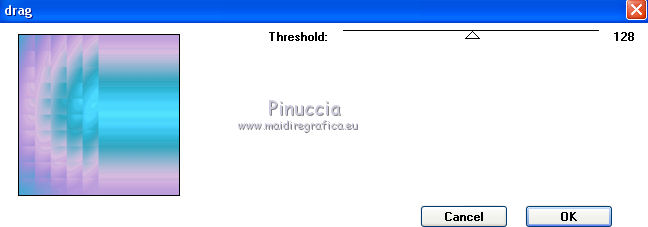
Effetti>Effetti di bordo>Aumenta di più.
17. Livelli>Duplica.
Effetti>Plugins>Videorave - Nail art
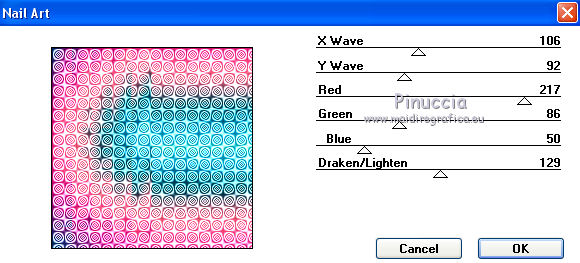
18. Cambia la modalità di miscelatura di questo livello in Luce diffusa,
e abbassa l'opacità all'80%.
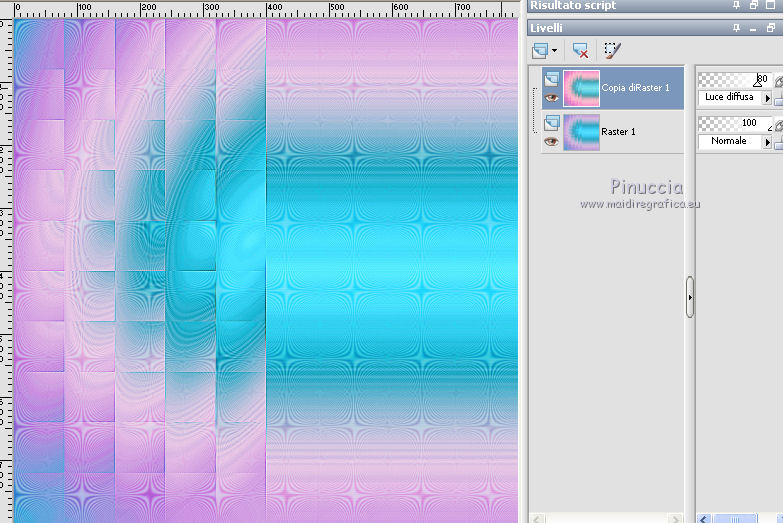
19. Modifica>Incolla come nuovo livello (l'immagine copiata al punto 12)
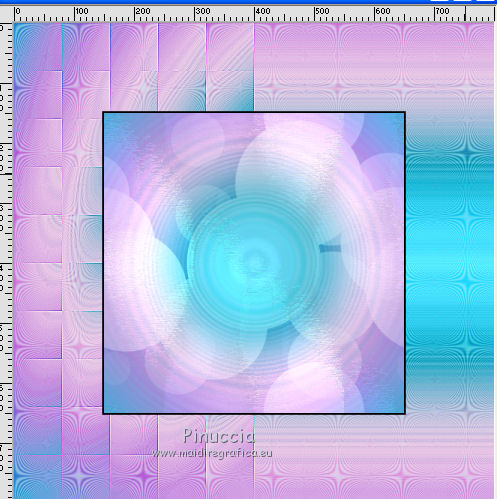
20. Effetti>Effetti di immagine>Scostamento, colore bianco.

21. Abbassa l'opacità di questo livello al 70%.
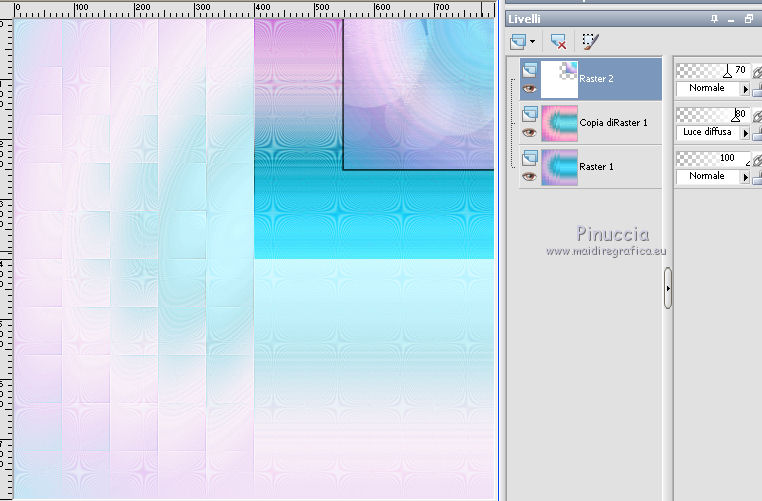
22. Livelli>Nuovo livello raster.
Riempi  con il colore nero di sfondo. con il colore nero di sfondo.
23. Livelli>Nuovo livello maschera>Da immagine.
Apri il menu sotto la finestra di origine
e seleziona la maschera @240811-mask_TheOne_3_SB2_tdstudio.

Livelli>Unisci>Unisci gruppo.
Effetti>Effetti 3D>Sfalsa ombra, colore nero.
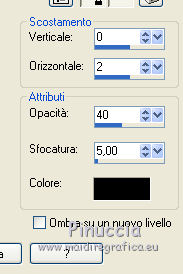
24. Immagine>Incolla come nuovo livello (l'immagine è sempre in memoria)
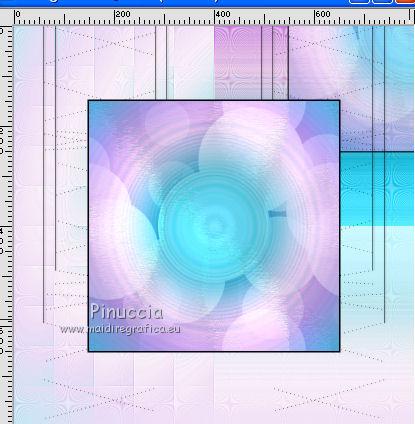
25. Effetti>Effetti 3D>Sfalsa ombra.
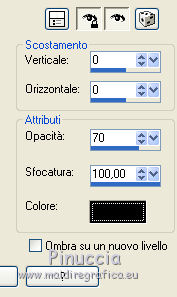
26. Apri il tube @nn_240811_cirkel_TheOne_SB2_tdstudio.pspimage e vai a Modifica>Copia.
Torna al tuo lavoro e vai a Modifica>Incolla come nuovo livello.
27. Effetti>Plugins>Alien Skin Eye Candy 5 Impact Nature - Snow Drift
seleziona il preset First Flakes e ok.
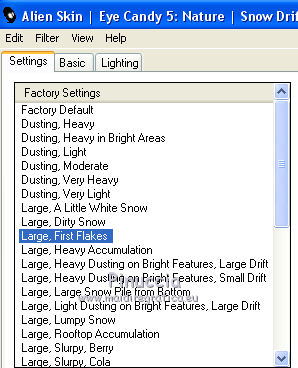
Il risultato di questo filtro è casuale,
potrebbe essere leggermente diverso dal mio
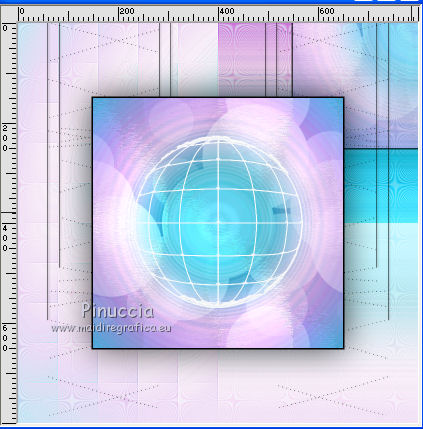
28. Effetti>Effetti 3D>Sfalsa ombra, colore #0000ff.

29. Apri il tube @nn_240811_triangle_TheOne_SB2_tdstudio.pspimage e vai a Modifica>Copia.
Torna al tuo lavoro e vai a Modifica>Incolla come nuovo livello.
30. Livelli>Nuovo livello raster.
Attiva lo strumento Ornamento 
cerca e seleziona l'ornamento @nn_280811_TheOne_Accent_tdstudio

Applica l'ornamento al centro del globo
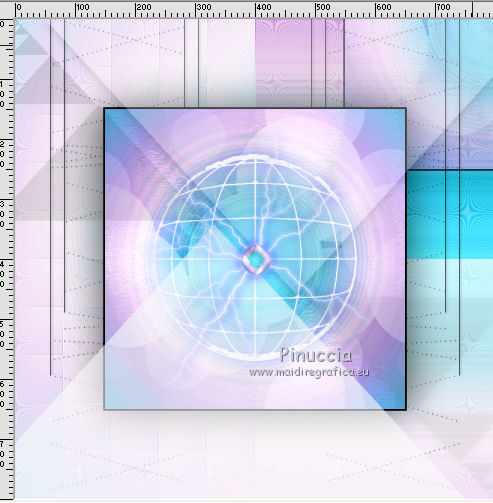
31. Livelli>Nuovo livello raster.
Imposta la scala a 50 e applica l'ornamento in basso, 1 volta a sinistra e una volta a destra.
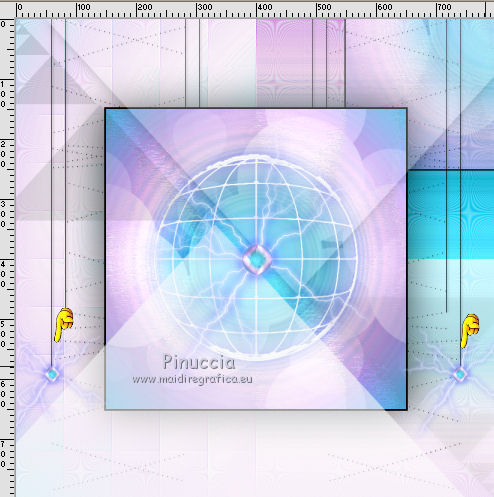
32. Livelli>Nuovo livello raster.
Cerca e seleziona l'ornamento @nn_280811_TheOne_Accent_2_Purple_tdstudio

Applica l'ornamento a sinistra, come nell'esempio.
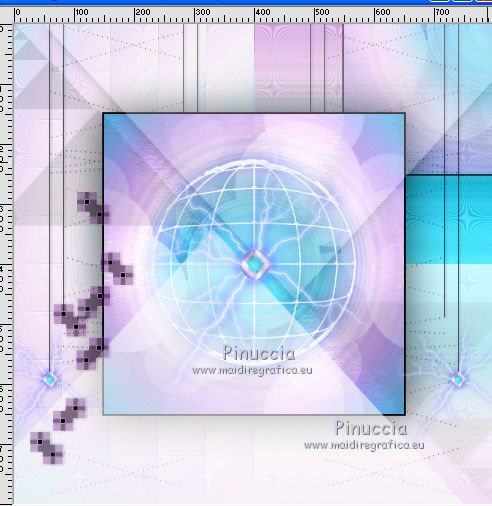
33. Livelli>Nuovo livello raster.
Cerca e seleziona l'ornamento @nn_280811_TheOne_Accent_3_Blue_tdstudio

e applicalo a destra
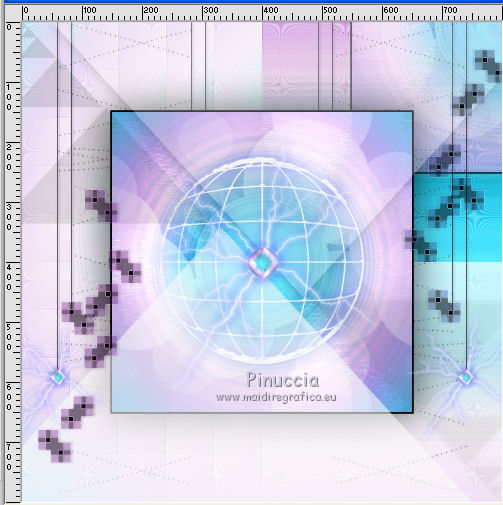
34. Livelli>Unisci>Unisci giù - 3 volte, per avere gli ornamenti su un solo livello.
Livelli>Duplica.
Effetti>Effetti di immagine>Motivo unico.

Risultato
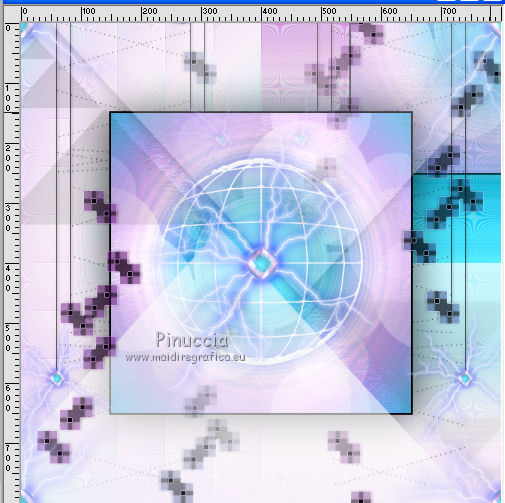
35. Apri il tube di Alies e vai a Modifica>Copia.
Torna al tuo lavoro e vai a Modifica>Incolla come nuovo livello.
Spostalo  a destra. a destra.

36. Effetti>Effetti 3D>Sfalsa ombra, colore nero.
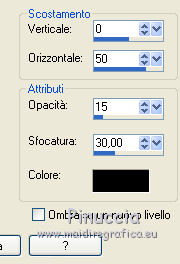
37. Modifica>Copia Speciale>Copia Unione.
Apri la cornice @nn_030911_frame_TheOne_SB2_tdstudio.pspimage.
Modifica>Incolla come nuovo livello.
Livelli>Disponi>Sposta giù.
38. Firma il tuo lavoro e salva in formato jpg.
Versione con tube di Yoka


Puoi scrivermi per qualsiasi problema, o dubbio
se trovi un link che non funziona, o anche soltanto per un saluto, scrivimi.
30 Giugno 2020
|

